Para comprender mejor el comportamiento de los usuarios en tu sitio web, el seguimiento de desplazamiento es una herramienta indispensable. De esta manera, puedes ver hasta dónde los usuarios desplazan en tu página y qué contenido les resulta realmente interesante. Esta información es crucial para optimizar tu contenido y mejorar la experiencia del usuario.
Descubrimientos clave
- El seguimiento de desplazamiento te ayuda a comprender hasta dónde los visitantes desplazan en tu sitio web.
- Vale la pena establecer disparadores solo para profundidades de desplazamiento más altas para evitar sobrecargas de datos.
- Utiliza la interfaz de Google Tag Manager para configurar los desencadenadores y etiquetas de desplazamiento.
Guía paso a paso para el seguimiento de desplazamiento
Para configurar el seguimiento de desplazamiento en tu sitio web con Google Tag Manager (GTM), sigue estos pasos detallados.
Paso 1: Activar GTM y el seguimiento de desplazamiento
Lo primero que debes hacer es abrir tu Google Tag Manager. Asegúrate de que la variable de seguimiento de desplazamiento esté activada. Ve a la pestaña "Variables" y verifica si la opción "Profundidad de desplazamiento" está activada. Las variables activadas son esenciales para el seguimiento.
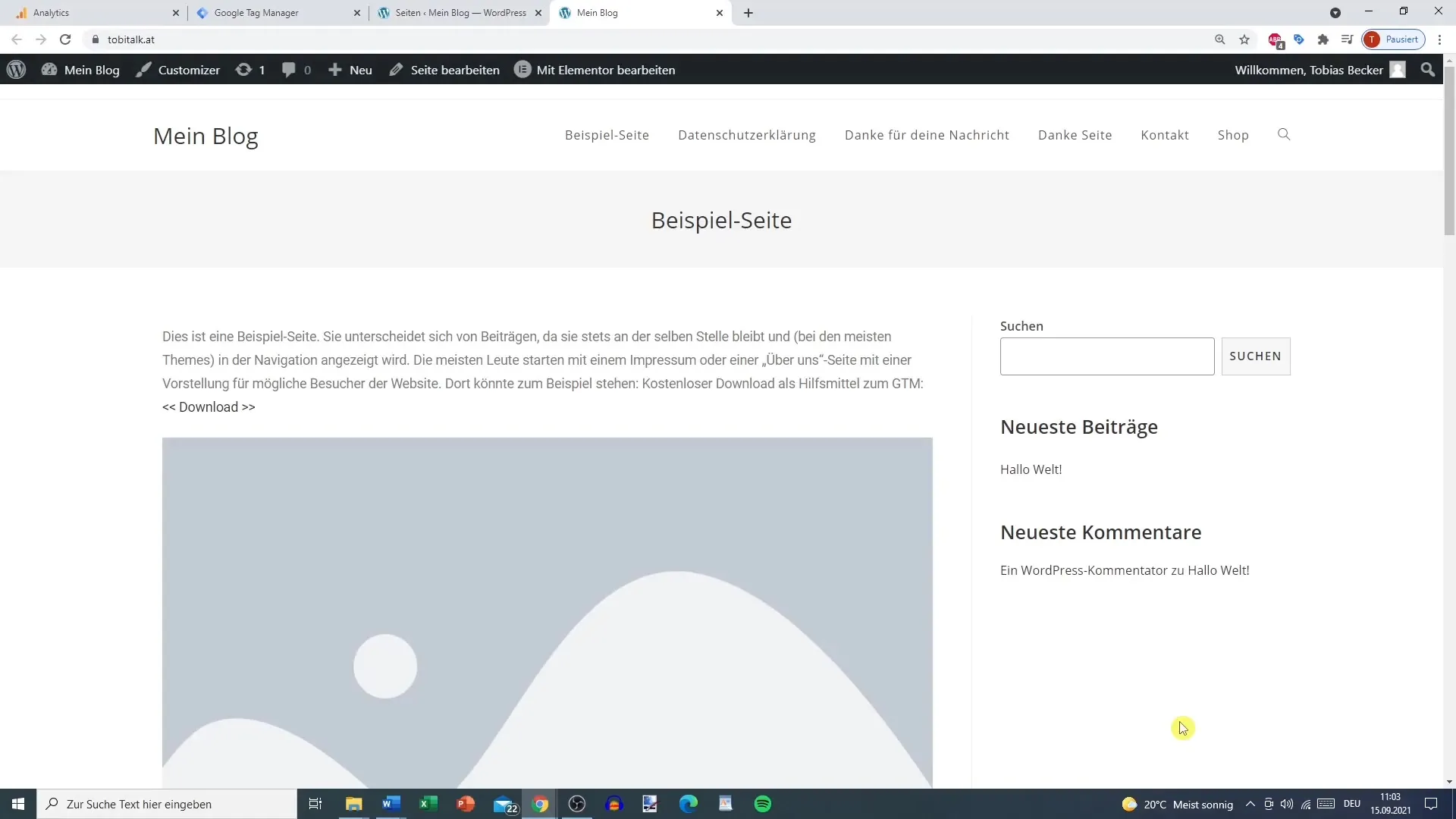
Paso 2: Crear el disparador de desplazamiento
Ahora debes crear un nuevo disparador para el seguimiento de desplazamiento. En el menú "Disparadores", selecciona la opción "Nuevo". Nombra este disparador, por ejemplo, "Disparador de Desplazamiento", y configúralo en "Participación del usuario". Allí puedes decidir si deseas establecer la profundidad de desplazamiento en porcentajes o píxeles.
Paso 3: Configurar profundidades de desplazamiento
Selecciona la profundidad de desplazamiento que deseas rastrear. Puedes permitir tanto el desplazamiento horizontal como vertical, pero generalmente solo interesa el desplazamiento vertical. Las empresas a menudo eligen umbrales más altos como 25%, 50%, 75%, y quizás 90%, para no generar demasiados datos de una sola vez.
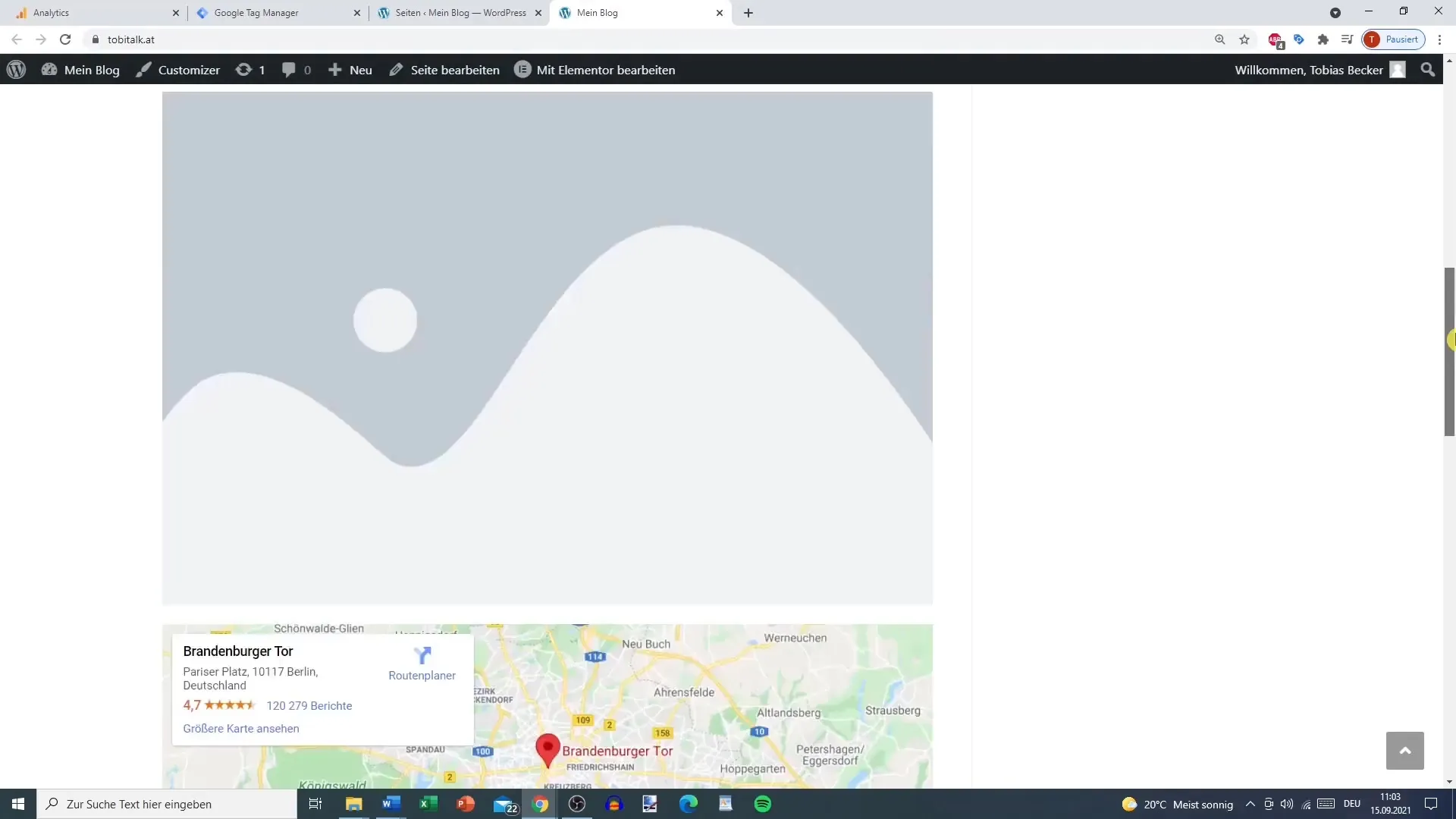
Paso 4: Ajustar la configuración de disparadores
Avoid setting too many triggers for low scroll depths, as this can lead to data overload. Fill in the selected percentages, but do not set the 100% threshold if your website has a large footer that could distort tracking. Instead, track up to 90%.
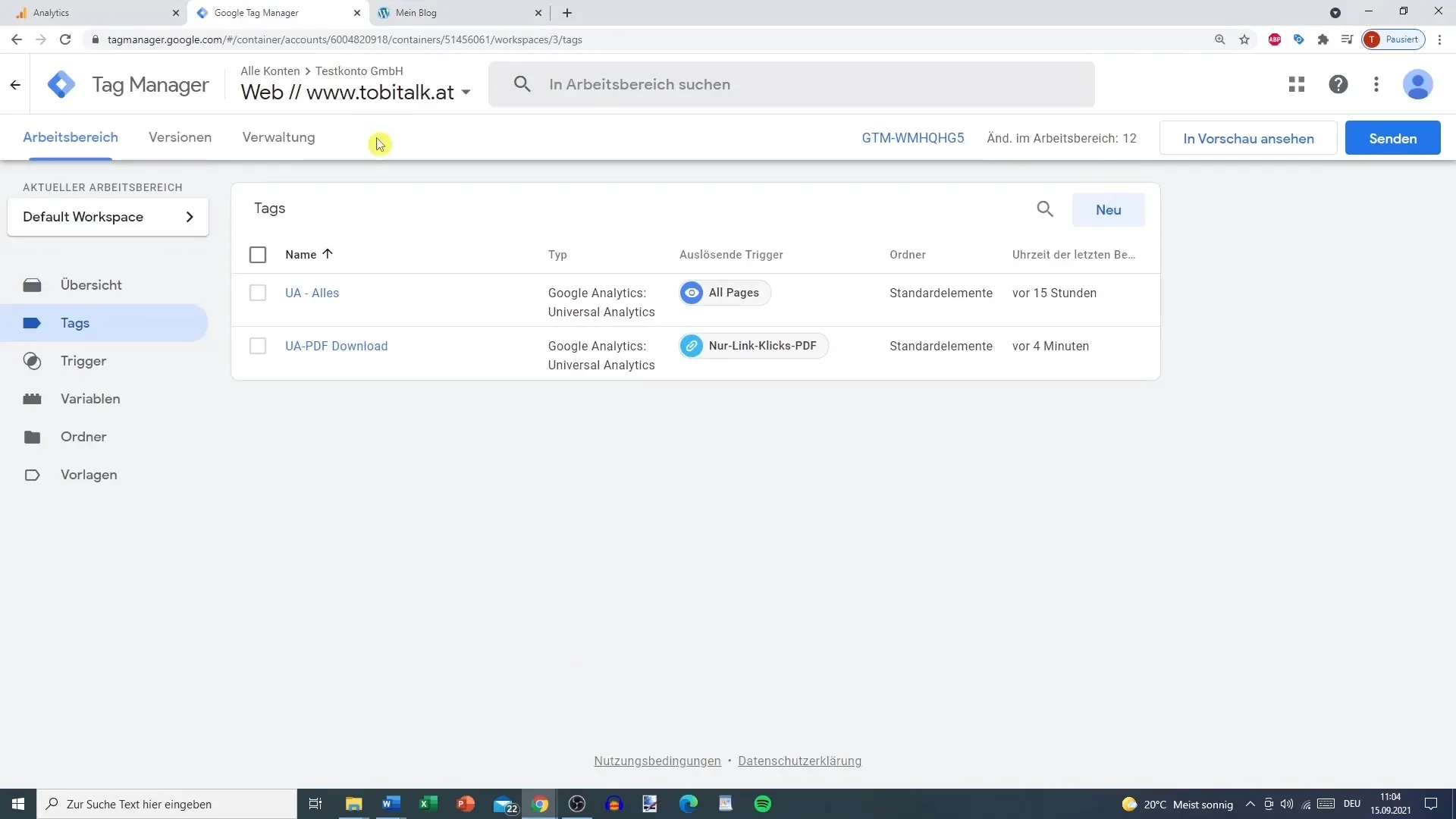
Paso 5: Activar el disparador
Activa el disparador asegurándote de que la opción "Disparador activado en la carga de la ventana" esté seleccionada. Esto es crucial para que tus disparadores de desplazamiento se registren cuando la página esté completamente cargada.
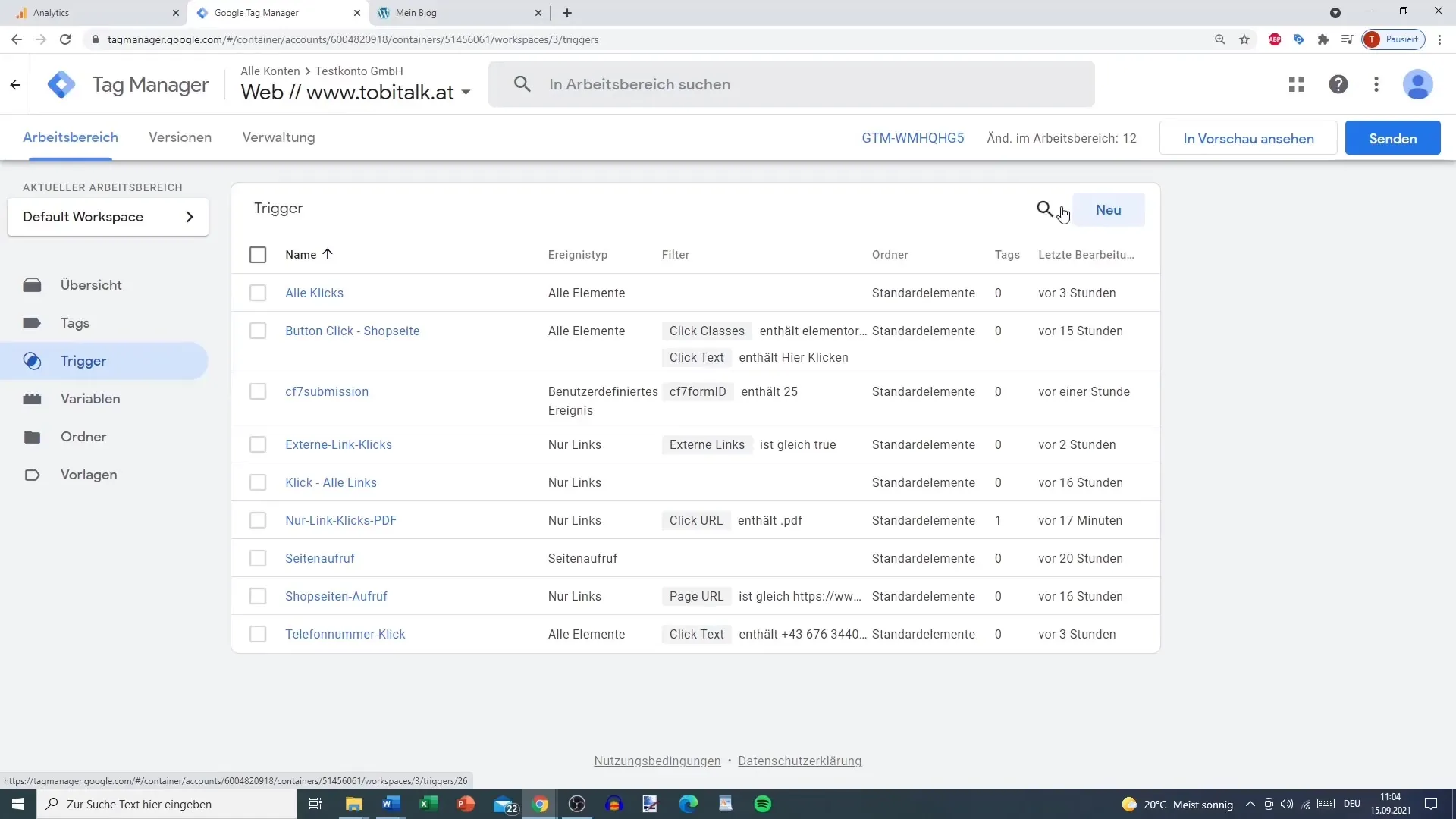
Paso 6: Crear etiqueta para Google Analytics
Ahora debes configurar una etiqueta para Google Analytics. Ve a "Etiquetas" y crea una nueva etiqueta de "Google Analytics universal" con el tipo de "Evento". Dale una categoría significativa como "Seguimiento de Desplazamiento" y define las acciones de acuerdo con las profundidades de desplazamiento registradas anteriormente.
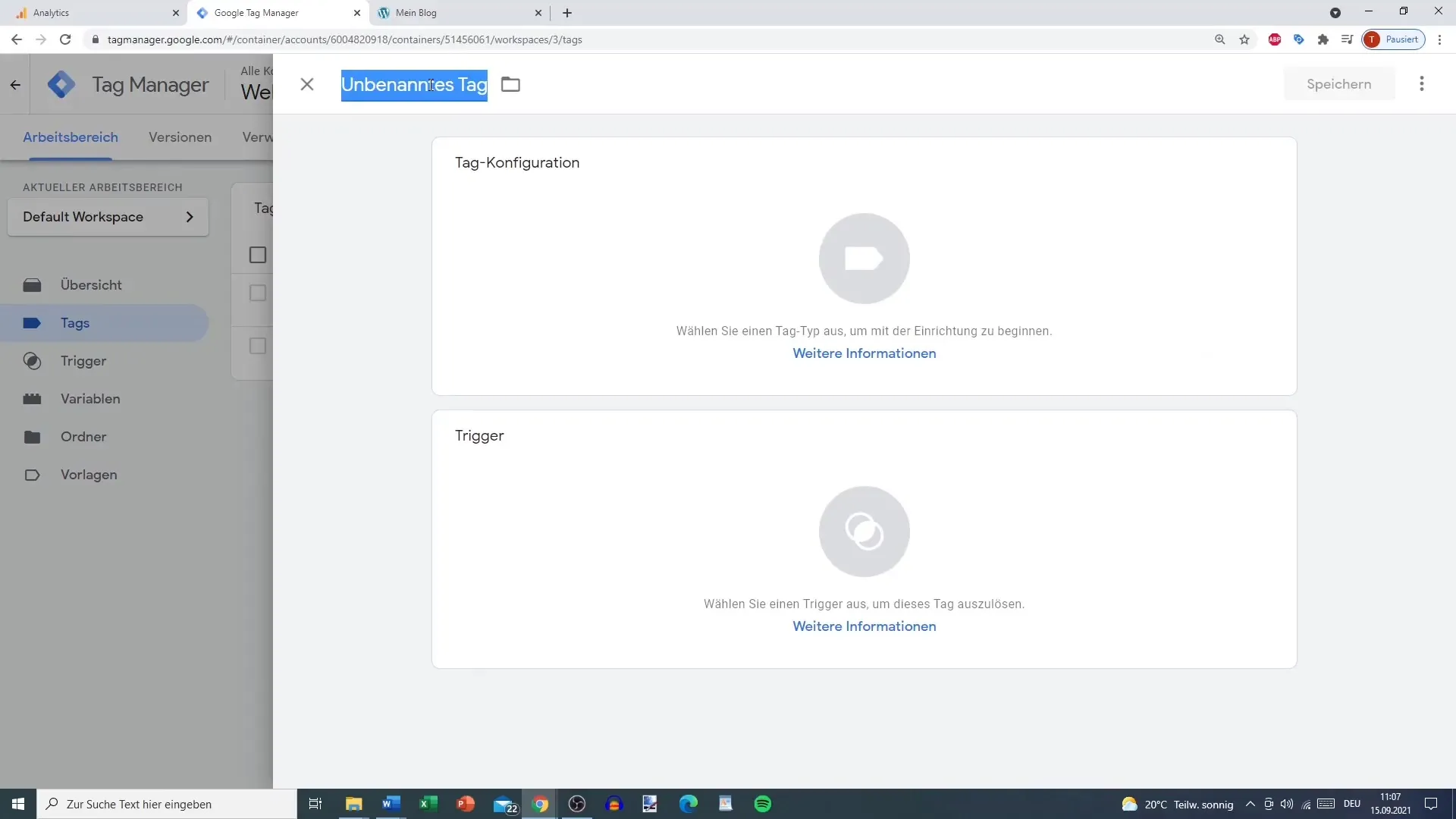
Paso 7: Configurar la etiqueta
Para configurar la etiqueta, selecciona la profundidad de desplazamiento eligiendo la variable previamente establecida. A menudo se utiliza la variable "Profundidad de Desplazamiento" que activaste en el Paso 1. Para registrar la URL en la que se produce la acción, utiliza la "URL de la página" como etiqueta.
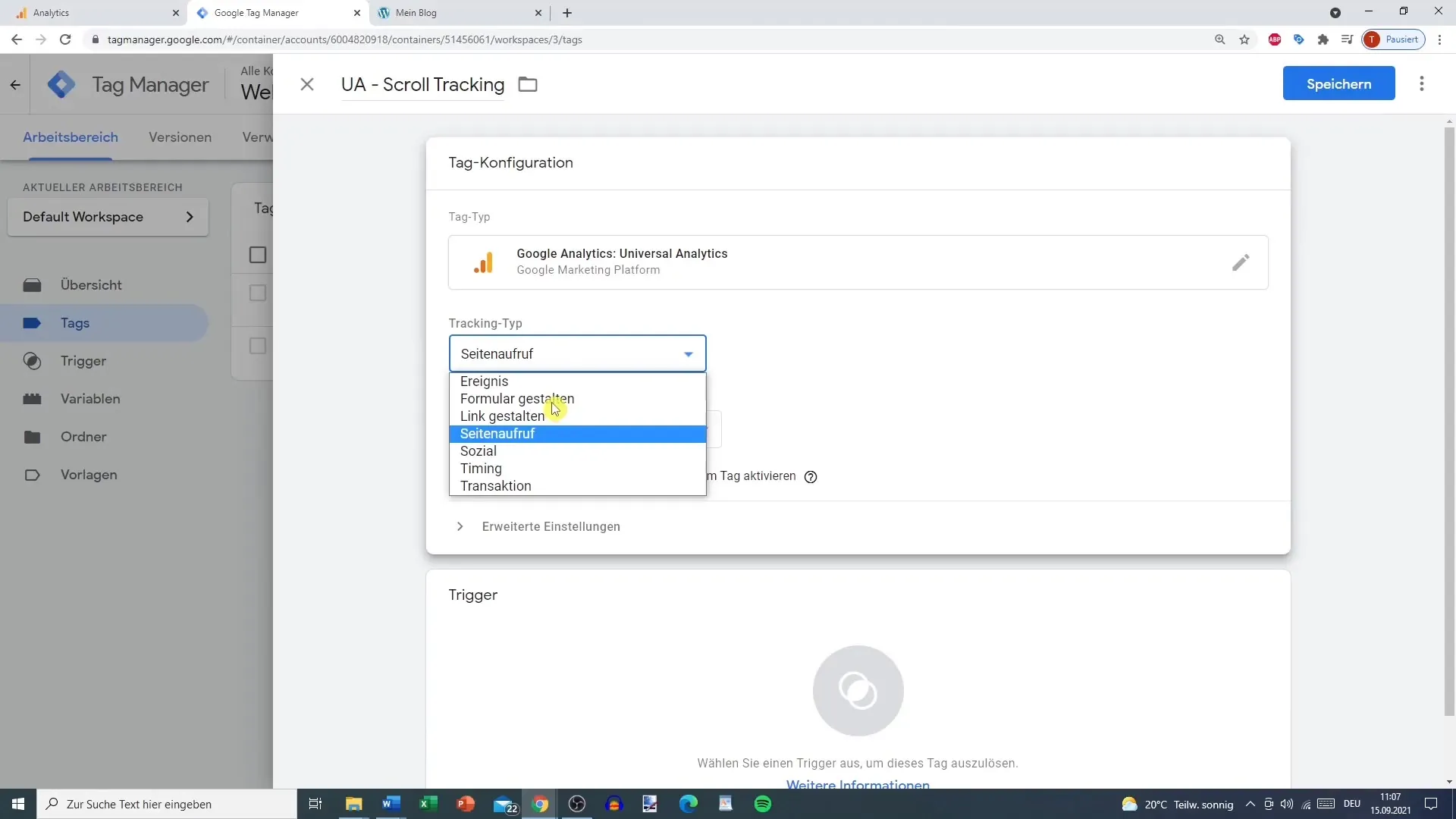
Paso 8: Vincular Google Analytics
Si aún no lo has hecho, debes vincular Google Analytics con tu GTM. Crea una nueva variable con tu ID de seguimiento o selecciona la variable de Google Analytics existente.
Paso 9: Agregar disparador
Agrega tu nuevo disparador de desplazamiento a la etiqueta. Una vez que todo esté configurado correctamente, guarda tus cambios.
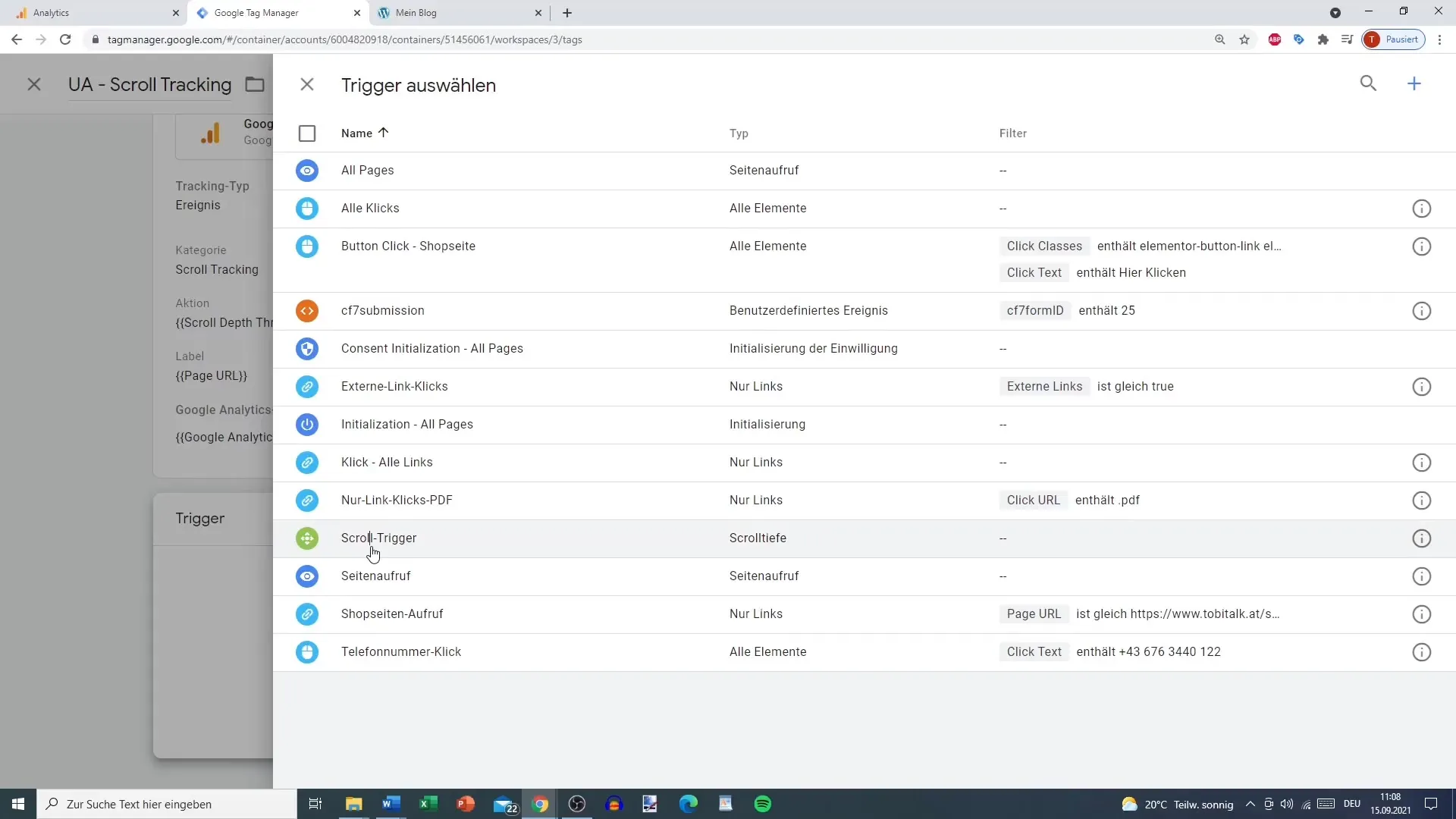
Paso 10: Prueba en modo de vista previa
Ahora puedes probar la configuración en modo de vista previa. Conecta el asistente de etiquetas a tu sitio web y verifica si el seguimiento de desplazamiento funciona para las profundidades de desplazamiento seleccionadas. Los valores porcentuales que hayas establecido deben aparecer en el asistente de etiquetas una vez que realices el desplazamiento.
Paso 11: Obtener datos en Google Analytics
Ve a Google Analytics y verifica si los datos del seguimiento de desplazamiento se están registrando correctamente. Aquí puedes obtener una amplia variedad de información sobre cómo interactúan los usuarios con tu contenido y hasta dónde se desplazan. Asegúrate de no haber agregado demasiadas acciones de seguimiento para evitar confusiones.
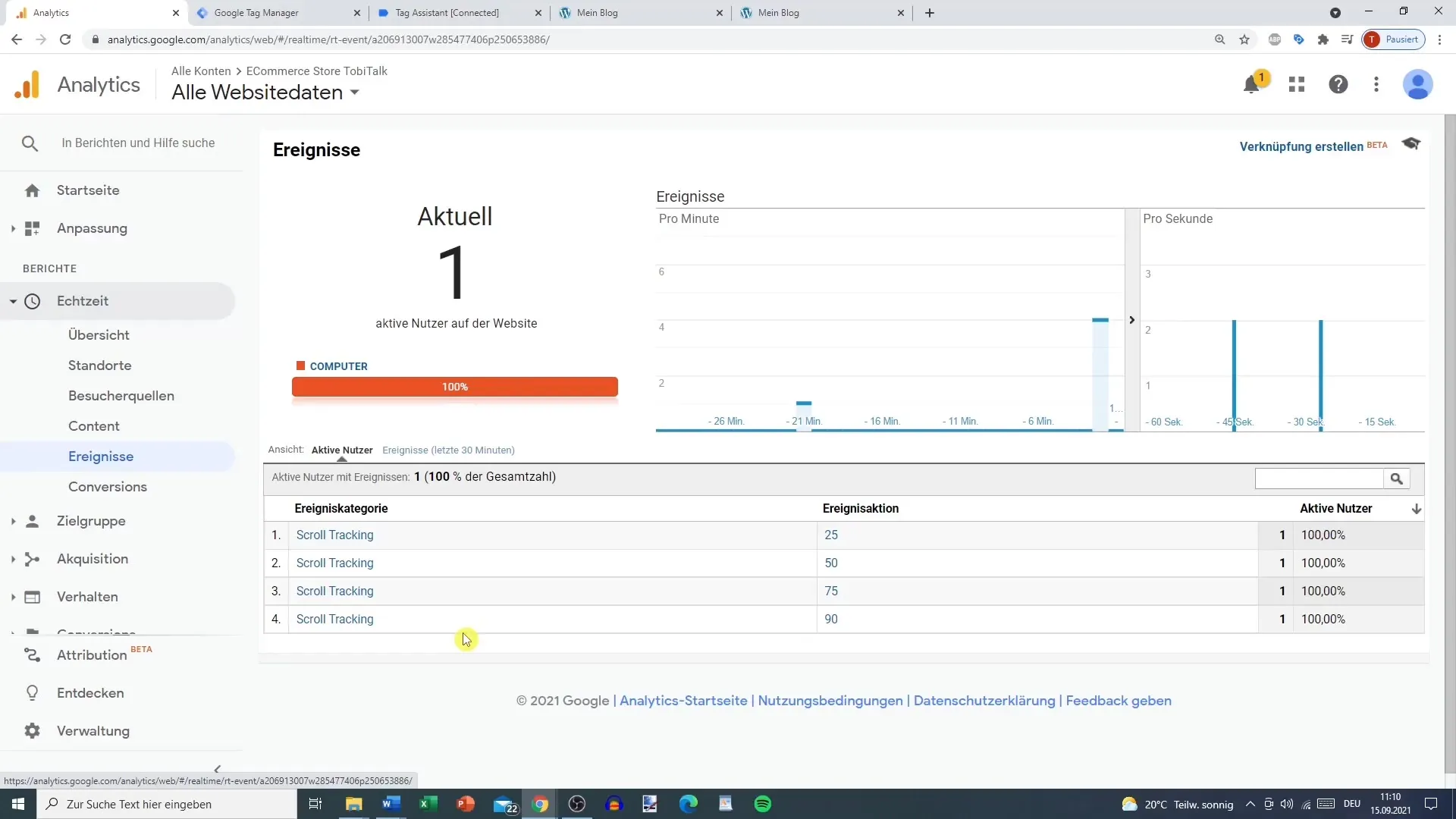
Resumen
Configurar un seguimiento de desplazamiento es un método excelente para comprender mejor la interacción de tus usuarios con tu contenido. Al configurar los disparadores (triggers) y etiquetas correctos en Google Tag Manager, podrás obtener información valiosa. Asegúrate de no rastrear demasiados eventos para mantener la captura y análisis de tus datos simples y manejables.
Preguntas frecuentes
¿Cómo activo el seguimiento de desplazamiento en Google Tag Manager?Activa la variable de profundidad de desplazamiento en la configuración de GTM y crea un nuevo disparador.
¿Qué umbrales de disparo son recomendables?Es recomendable configurar disparadores al 25%, 50%, 75% y 90% para no recopilar demasiados datos.
¿Qué debo recordar al hacer seguimiento de desplazamiento?Los datos pueden volverse confusos rápidamente si estableces demasiados disparadores para porcentajes de desplazamiento bajos.


